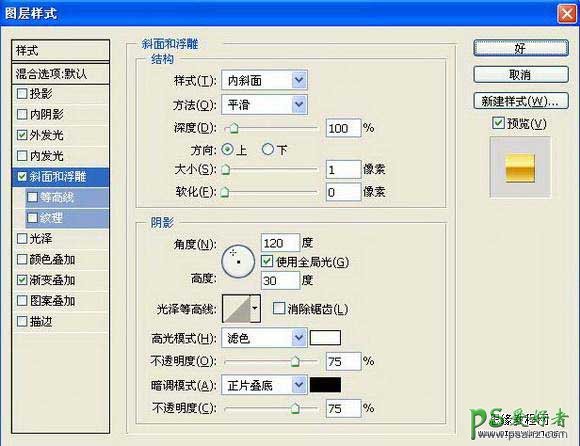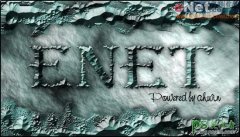当前位置:PS爱好者教程网主页 > PS文字特效 > 教程
PS文字特效教程:设计经典的金属镂空字效果实例教程(4)
时间:2013-02-22 10:50 来源:PS文字特效教程 作者:PS制作经典金属镂空字 阅读:次
8、设置前景色为白色,新建图层2,按Alt+Delete键对选区填充白色,图像效果如图12所示。
<图12>
9、双击图层2,在弹出的图层样式对话框中选择“外发光”“斜面和浮雕”“渐变叠加”样式,其中设置外发光的颜色为黑色,在渐变叠加面板中的渐变编辑器中设置色标依次为黄色RGB分别为157、157、161,浅黄色RGB255、245、150,黄色RGB210、140、0,浅黄色RGB255、245、150,黄色RGB210、140、0,如图13-15所示,图像效果如图16所示。
<图13>
<图14>
最新教程
推荐教程